
Comment transférer des données de Redmi vers Motorola avec 5 meilleurs choix

Lorsque vous changez de téléphone, le transfert des données de votre ancien appareil est essentiel. Que ce soit pour changer de marque ou simplement pour améliorer les performances ou le design, de nombreux utilisateurs choisissent de passer d'un téléphone Redmi à un appareil Motorola.
Cependant, transférer des données entre différentes marques peut parfois s'avérer complexe. C'est pourquoi il est crucial de trouver une méthode simple et efficace. Cet article présente cinq méthodes pour transférer des données de Redmi vers Motorola afin de vous aider à réaliser cette opération en toute simplicité.
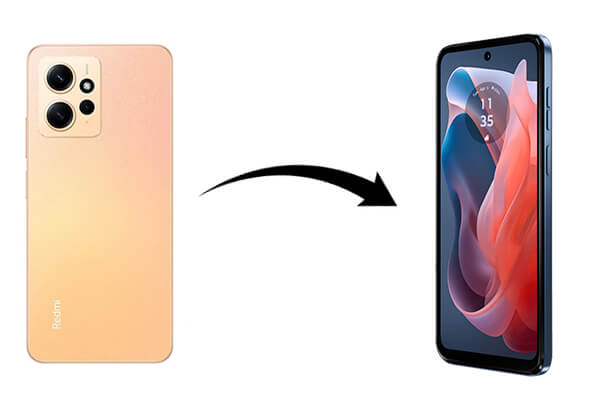
Dans les sections suivantes, nous présenterons cinq solutions viables pour transférer des données de Redmi vers Motorola. Pour faciliter la comparaison des avantages et des inconvénients, des types de données pris en charge et de la simplicité d'utilisation de chaque méthode, examinons d'abord le tableau ci-dessous.
| Méthode | Types de données pris en charge | Facilité d'utilisation | Indice de recommandation (1-5) |
| Coolmuster Mobile Transfer | contacts, SMS, journaux d'appels, musique, vidéos, photos, livres électroniques, applications | Facile | 5 |
| Motorola Migrate | Contacts SIM, messages, photos, vidéos, musique, journaux d'appels | Modéré | 3 |
| Bluetooth | photos, musique, petit fichier | Facile | 2 |
| Compte Google | contacts, calendrier, photos | Modéré | 4 |
| Envoyer n'importe où | photos, vidéos, contacts, fichiers | Modéré | 3 |
Coolmuster Mobile Transfer est un outil de transfert de données téléphonique efficace et sécurisé qui prend en charge différents types de données de Redmi vers Motorola. Facile à utiliser, le transfert de données s'effectue en quelques étapes seulement.
Principales fonctionnalités de Coolmuster Mobile Transfer
Comment transférer des données de Redmi vers Motorola avec le logiciel de transfert de téléphone ?
01 Téléchargez et installez Coolmuster Mobile Transfer sur votre ordinateur ( Windows ou Mac ).
02 Connectez vos téléphones Redmi et Motorola à l'ordinateur via un câble USB ou le Wi-Fi. Suivez les instructions de l'interface pour établir une connexion entre votre téléphone et l'ordinateur.
Remarque : Une fois la connexion établie, assurez-vous que Redmi est positionné comme source. Sinon, cliquez sur « Inverser » pour permuter.

03 Sélectionnez les types de données que vous souhaitez transférer et cliquez sur « Démarrer la copie » pour transférer les données Redmi vers Motorola.

Suivez le guide vidéo pour transférer facilement vos données vers Motorola (environ 2 minutes) :
Motorola Migrate est un outil de migration officiel fourni par Motorola permettant de transférer vos contacts, messages, journaux d'appels et fichiers multimédias. Bien que l'application ne soit plus mise à jour, elle reste utilisable avec les anciens appareils Motorola. Voici la procédure :
Étape 1. Téléchargez l’application Motorola Migrate sur votre téléphone Redmi et ouvrez-la.
Étape 2. Lancez Motorola Migrate sur votre téléphone Motorola. Suivez les instructions à l'écran pour continuer.
Étape 3. Lorsque vous êtes invité à scanner le code QR, maintenez votre ancien téléphone au-dessus du nouveau, en alignant le code QR dans le carré bleu, jusqu'à ce que vous voyiez « Connexion des téléphones ».

Étape 4. Pendant le transfert, maintenez les téléphones à moins de 5 mètres l'un de l'autre. Pour suivre la progression sans utiliser l'application Motorola Migrate, faites glisser la barre d'état vers le bas et recherchez la notification Motorola Migrate.
Étape 5. Une fois le transfert terminé, consultez le rapport de migration sur votre nouveau téléphone, puis appuyez sur pour quitter sur les deux téléphones.
Êtes-vous intéressé ? Si vous souhaitez utiliser Motorola Migrate et ses alternatives, cliquez sur le lien ci-dessous.
Comment utiliser Motorola Migrate et les 5 meilleures alternatives à Motorola MigrateLe transfert Bluetooth est une méthode simple pour transférer de petits fichiers, comme des photos et de la musique. Bien que plus lent, il ne nécessite ni connexion Internet ni applications tierces.
Comment déplacer des données de Redmi vers Motorola avec Bluetooth ?
Étape 1. Activez le Bluetooth sur les téléphones Redmi et Motorola.

Étape 2. Associez les deux appareils pour établir une connexion.
Étape 3. Sur votre téléphone Redmi, sélectionnez les fichiers que vous souhaitez transférer et envoyez-les via Bluetooth vers l'appareil cible.
Étape 4. Acceptez l’exigence sur votre téléphone Motorola.
Grâce à un compte Google, vous pouvez synchroniser vos données telles que vos contacts, calendriers et photos de Redmi vers Motorola. Cette option gratuite et cloud est idéale pour les utilisateurs qui utilisent les services Google. Voici la procédure :
Étape 1. Connectez-vous à votre compte Google sur votre téléphone Redmi et assurez-vous que les contacts, les calendriers et les photos sont synchronisés.
Étape 2. Connectez-vous avec le même compte Google sur votre téléphone Motorola et synchronisez les données.

Send Anywhere est une application de partage de fichiers qui permet de transférer des données telles que des photos, des vidéos et des fichiers entre appareils. Elle ne nécessite pas de câble USB et transfère les données rapidement. Voici la procédure :
Étape 1. Téléchargez et installez l’application Send Anywhere sur vos téléphones Redmi et Motorola.
Étape 2. Ouvrez l'application sur le téléphone Redmi, cliquez sur le bouton « Envoyer », sélectionnez les fichiers que vous souhaitez envoyer et générez un code de transfert à six chiffres.

Étape 3. Saisissez le code de transfert sur le téléphone Motorola pour recevoir les fichiers.
Que vous ayez besoin de transférer des contacts, des photos ou d'autres fichiers importants, les méthodes présentées dans ce guide vous aideront à transférer facilement des données de Redmi vers Motorola. Si vous recherchez une solution complète et rapide prenant en charge plusieurs types de données, Coolmuster Mobile Transfer est vivement recommandé. Quel que soit le volume de données à transférer, il offre une expérience de transfert simple et efficace.
Articles connexes:
Comment transférer des données de Motorola vers Motorola [6 méthodes pratiques]
Comment transférer des SMS de Motorola vers Motorola [5 méthodes simples]
Comment transférer des données d'un Motorola vers un PC ? 5 méthodes efficaces
Comment transférer des photos d'un téléphone Motorola vers un ordinateur | Mise à jour

 Transfert de téléphone à téléphone
Transfert de téléphone à téléphone
 Comment transférer des données de Redmi vers Motorola avec 5 meilleurs choix
Comment transférer des données de Redmi vers Motorola avec 5 meilleurs choix





